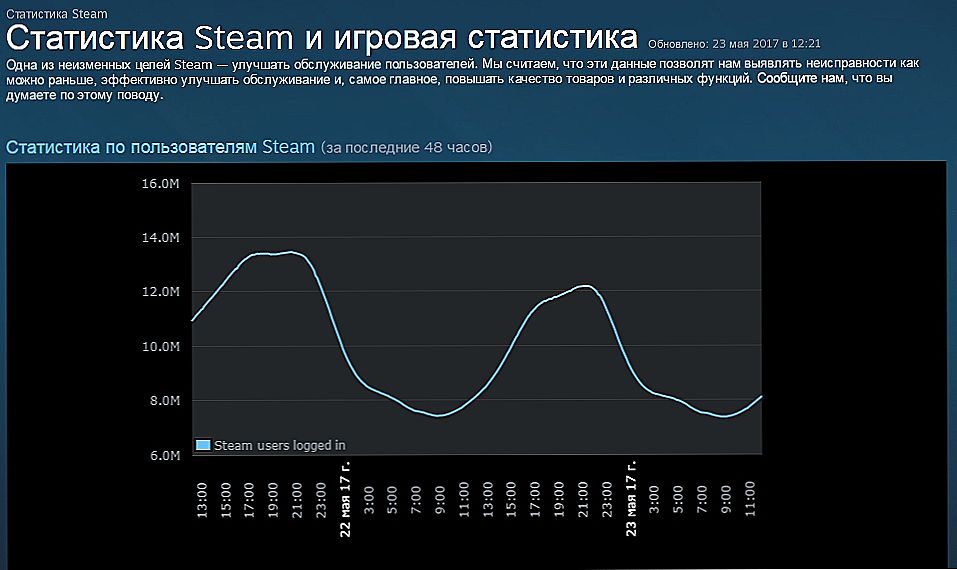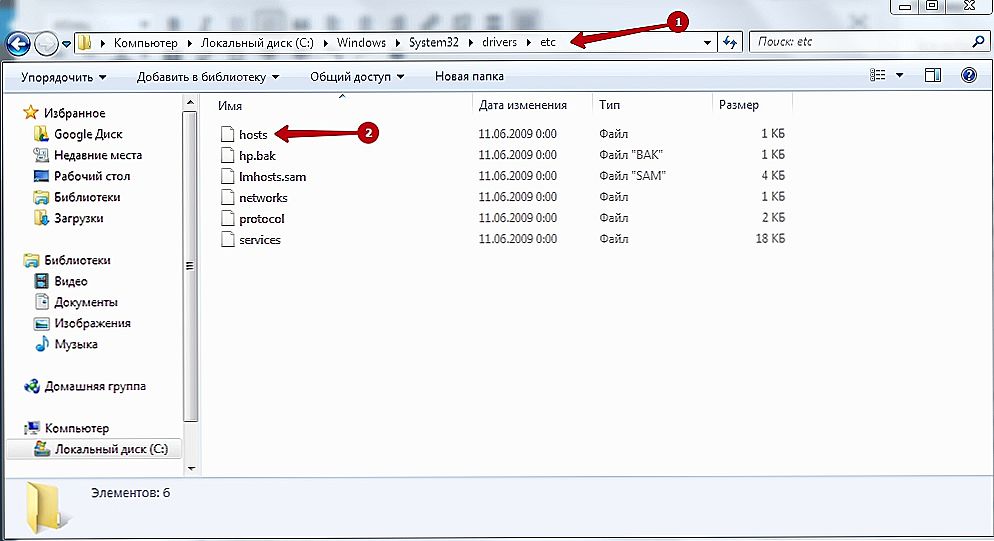Steam to popularna platforma gier i rozrywki online. Pobierz darmową aplikację, aby uzyskać do niej dostęp, po czym możesz kupować i pobierać gry, przedmioty w grach, dołączać do społeczności, rozmawiać, rywalizować, wymieniać przedmioty.

Aby przywrócić dostęp do platformy, musisz naprawić błąd 118 na Steamie.
Prawie wszystkie innowacje w grach są dostępne na Steamie, ponadto stworzono specjalne urządzenia do grania na platformie, na przykład gry komputerowe na telewizorze, własny kontroler i obsługę wirtualnej rzeczywistości. Cały system jest zbudowany na połączeniu internetowym. Czasami jednak występują nieprzyjemne błędy komunikacyjne, które uniemożliwiają uruchomienie gry. Zastanów się, jak naprawić błąd 118 w Steamie, aby przywrócić dostęp do platformy.
Zgodnie z deszyfrowaniem, błąd oznacza, że nie można połączyć się z serwerem. Przyczyną, dla której występuje kod błędu sieciowego nr 118, może być sama platforma Steam lub ustawienia dostawcy lub sieci. Jeśli grałeś wcześniej i nagle pojawiły się problemy, nie warto zmieniać ustawień sieci. Chodzi o to, albo w systemie, albo w zewnętrznych przyczynach.Jeśli właśnie zainstalowałeś Steam i nie uruchamia się, sprawdź ustawienia sieciowe i skontaktuj się z dostawcą w przypadku awarii.
Rozwiązania
Aby rozpocząć, sprawdź najprostsze opcje:
- Sprawdź, czy działają serwery Steam. Można to zrobić na oficjalnej stronie internetowej http://store.steampowered.com/stats/ lub na stronie trzeciej, na przykład https://steamstat.us. Jeśli wszystko jest w porządku, platforma działa, wtedy problem jest z tobą. Jeśli problem występuje na serwerach Steam, poczekaj, aż zostaną naprawione.
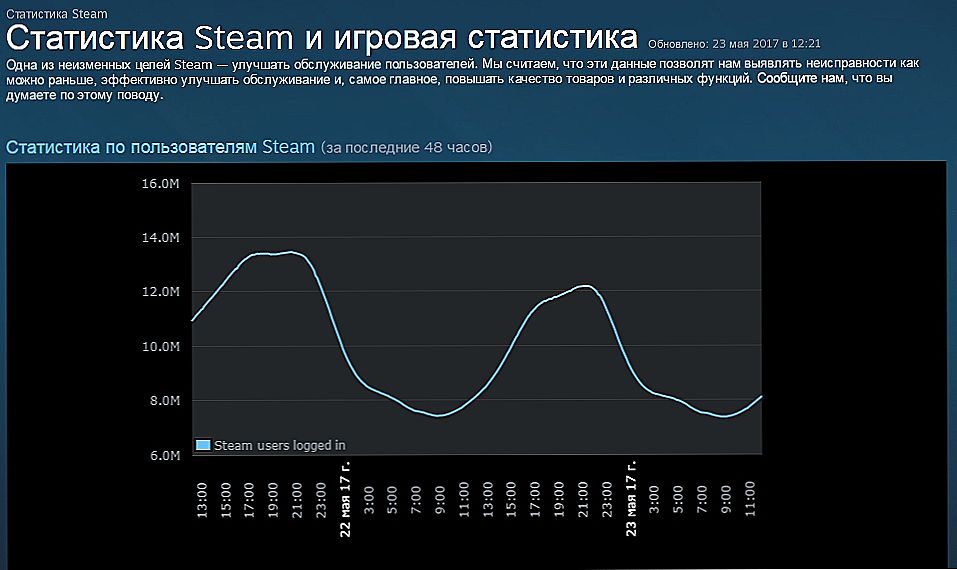
- Sprawdź poprawność działania routera. Najłatwiej to zrobić, podłączając kabel Ethernet do pomieszczenia bezpośrednio do komputera. Jeśli Steam działa bezbłędnie, to problem tkwi w ustawieniach routera. Co można zrobić w tym przypadku:
- Standardowym działaniem w przypadku jakichkolwiek usterek jest ponowne uruchomienie routera. Lepiej jest nawet wyłączyć go na kilka minut, a następnie włączyć. Nie zaniedbuj tego działania, w niektórych przypadkach naprawdę pomaga.
- Spróbuj wyłączyć niektóre funkcje routera, jeśli są włączone. Być może problem tkwi w nich. Mogą to być sprawdzanie stanu, dynamiczne filtrowanie pakietów, QoS lub UPnP.
- Otwórz potrzebne porty dla Steam. O tym więcej będziemy omawiać nieco dalej.
- Zarejestruj publiczny DNS.
- Ustawienia zapory. Jeśli zaktualizujesz Steam, zapora może zablokować połączenie z Internetem, nawet jeśli wszystko było w porządku przed aktualizacją. Zaloguj się do swojego oprogramowania zabezpieczającego i przypisz uprawnienia dostępu do wszystkich portów TCP i portów, usuń ograniczenia dotyczące następujących aplikacji:
- steaminstall.exe;
- steam.exe;
- hl.exe;
- hl2.exe;
- steamTmp.exe.
Następnie uruchom ponownie komputer i uruchom Steam.
- Wyłącz aplikacje działające w tle, które mogą ograniczyć Steam do sieci. Następujące aplikacje mogą spowodować błąd 118 w zachęcie:
- Oprogramowanie antywirusowe, niektóre z nich są bezpośrednio w konflikcie z platformą.
- Programy szpiegujące mogą zakłócać normalne ładowanie komponentów platformy.
- Klienci P2P, na przykład BitTorrent, mogą zmniejszyć przepustowość, co prowadzi do odejścia od Steam.
- Programy, które ukrywają IP.
- Pobierz menedżerów.
- Edytory motywów Windows.
- Oprogramowanie VPN.
W serwisie pomocy technicznej Steam znajdziesz pełną listę niekompatybilnych programów. Konieczne jest zamknięcie ich przed uruchomieniem Steam.

Oprócz powyższego, problem w Steamie, w którym pojawia się błąd z kodem 118, można rozwiązać poprzez edycję pliku hosts:
- Przejdź do dysku systemowego, do folderu Windows, otwórz folder System32, Drivers, a następnie itd.
- W folderze etc znajdź i otwórz plik hosta.
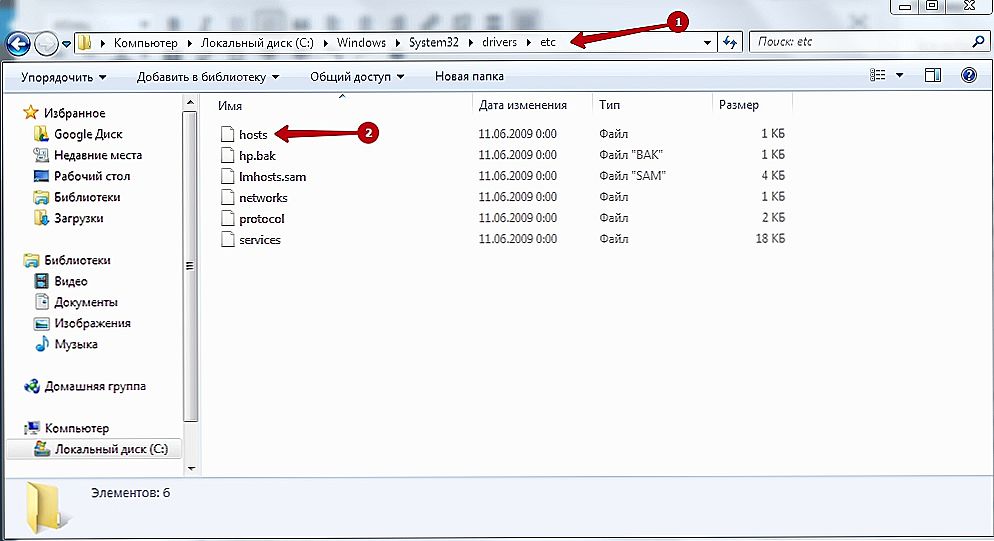
- Usuń wszystko, z wyjątkiem 127.0.0.1 localhost.
Jeśli to nie pomoże, sprawdź, czy w ustawieniach połączenia internetowego włączony jest serwer proxy. Aby to zrobić w przeglądarce, przejdź do Ustawienia, Zaawansowane i Zmień ustawienia serwera proxy.

Na karcie "Połączenia" wybierz ustawienia sieciowe. W pobliżu wiersza "Nie powinno być zaznaczenia" "Użyj serwera proxy do połączeń lokalnych".

Jeśli chodzi o ustawienia samej sieci, możesz spróbować zarejestrować DNS, na przykład z Google:
- Przejdź do Centrum sieci i udostępniania.
- Otwórz właściwości połączenia internetowego.
- Kliknij protokół TCP / IPv
- Ręcznie napisz DNS 8.8.8.8 i 8.8.4.4.

Również dla normalnej pracy Steam, następujące porty powinny być otwarte:
- HTTP (port TCP 80) i HTTPS (443);
- UDP 27015-27030;
- TCP 27015-27030;
- UDP 27000-27701;
- UDP 27031 i 27036;
- TCP 27036 i 27037;
- UDP 4380;
- TCP 27015;
- UDP 3478;
- UDP 4379;
- UDP 4380.
Skontaktuj się z dostawcą, jeśli masz problemy z otwarciem tych portów.
Możesz również polecić wyczyszczenie rejestru niektórymi specjalnymi aplikacjami, na przykład CCleaner, w celu przywrócenia systemu, jeśli błąd wystąpił po zainstalowaniu programu lub aktualizacji.
W ten sposób, w jaki sposób rozwiązać problem błędu 118 w systemie Steam, zależy od przyczyny. Może to być problem na serwerze, wystarczy poczekać na zakończenie naprawy.A może problem leży w dostawcy usług internetowych, a korzystanie z platformy będzie wymagało wyboru innego operatora. Napisz w komentarzach, jak udało Ci się rozwiązać ten problem, opowiedz o przyczynach jego wystąpienia.